Fotos und Bilder
Zum Bearbeiten von Fotos braucht es nicht immer Spezialisten. Mit seinen Standard-Apps deckt OS X mehr ab, als man glaubt.
Vorschau

Um Bilder direkt vom iPhone, iPad oder einer Kamera zu importieren, schließen Sie das Gerät an, ignorieren das eventuelle Starten der Fotos-App oder eines anderen Bildverwaltungs-Programmes und wählen in Vorschau das Menü „Ablage/Importieren von <Name des Gerätes>“. In der erscheinenden Liste mit Bild-Miniaturen selektieren Sie die gewünschten Einträge und klicken unten rechts auf „Importieren“. Nun gilt es, im aufpoppenden Dateidialog nur noch den gewünschten Zielordner auszuwählen – und los gehts. Um viele Bilder zu überblicken, wählen Sie im Menü „Darstellung“ den Eintrag „Kontaktbogen“, damit die App den gesamten zur Verfügung stehenden Raum für die Miniaturen nutzt. Die Größe der Mini-Vorschauen bestimmt man hier nicht mit einem Schieberegler, wie in Fotos und vielen anderen Programmen, sondern durch Betätigen der Lupen-Icons Plus und Minus in der Kopfzeile des Fensters.
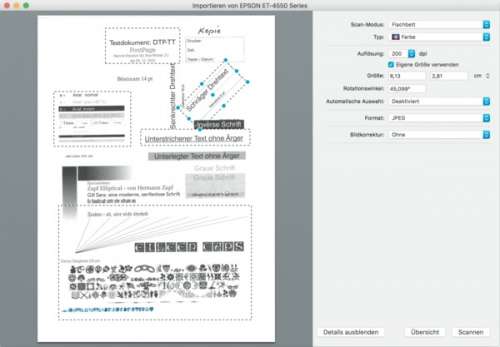
Vorschau kann sogar scannen: Über den Menübefehl „Ablage/Importieren von <Name des Scanners>“ öffnet sich die Scan-App von OS X. Je nach Fähigkeiten des Scanners kann diese mehrere Vorlagen automatisch hintereinander digitalisieren, praktisch etwa zum schnellen Erfassen von Fotoabzügen. Um alle Optionen des Scan-Moduls zu sehen, müssen Sie im Dialog zunächst die Schaltfläche „Details einblenden“ anklicken. Die gesuchte Funktion verbirgt sich hinter der Bezeichnung „Automatische Auswahl“. Mit der Option „Separate Objekte suchen“ versucht das Scanmodul, die Objekte automatisch zu erkennen. Oftmals ist es aber besser, die Option zu deaktivieren und die Vorlagen auf dem Übersichts-Scan manuell mit Rahmen zu versehen. Dabei können Sie den Auswahlrahmen auch drehen und so Ungenauigkeiten ausgleichen.
